Alla fine, devi masterizzare ISO su DVD per memorizzarlo in una copia fisica. Come forse saprai, ISO è un file che memorizza tutte le informazioni su un disco ottico. E per aprire il contenuto originale, devi masterizzarlo su un disco vuoto. Probabilmente stai pensando a un software da scaricare, ma se utilizzi un computer con sistema operativo Windows, questo compito sarà semplice. Scopri il modo migliore per trasformare l'immagine ISO su DVD.

Parte 1. Come masterizzare ISO su DVD su Windows 11/10/8/7
Alcune versioni di Windows non dispongono del software integrato per masterizzare ISO su DVD, ma l'alternativa consigliata sì AnyMP4 DVD Copy. Il programma multipiattaforma utilizza una tecnologia avanzata per clonare i file ISO su un computer o su un disco vuoto. Trasferisce in modo sicuro film in DVD, serie e altri contenuti nel percorso DVD desiderato senza perdere la qualità. Inoltre, puoi scegliere tra Copia completa, Film principale e Personalizzato per selezionare i titoli che desideri masterizzare. Ottieni la versione gratuita di AnyMP4 DVD Copy e guarda i migliori risultati!
- Masterizzatore ISO su DVD ad alta velocità con algoritmo di compressione per risparmiare spazio.
- Controlli integrati essenziali per scegliere la traccia audio, i sottotitoli e le impostazioni di output.
- Anteprima affiancata del video sorgente e di output durante la modifica.
- Abilita la rimozione della protezione del codice regionale per copiare i file senza limiti.
Come masterizzi un file ISO su DVD utilizzando AnyMP4 DVD Copy? Ecco i passaggi.
Passo 1.Scarica il software e segui le istruzioni visualizzate per installarlo completamente.
Scarica gratis
Per Windows
Download sicuro
Scarica gratis
per MacOS
Download sicuro
Successivamente, avvialo e vai all'elenco a discesa Sorgente nella parte inferiore dell'interfaccia principale. Scegli il Apri ISO opzione e cercare la cartella. Clicca il Apri pulsante per caricare.
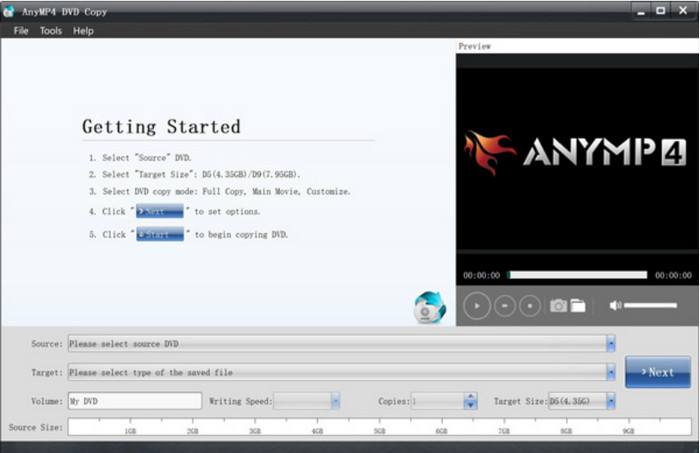
Passo 2.Una volta caricati i titoli nel programma, è il momento di masterizzare il DVD. Vai a Target menu a tendina e selezionare il Salva come cartella DVD opzione. Scegli se desideri copiare completamente il file, solo il film principale o personalizzare il video desiderato.
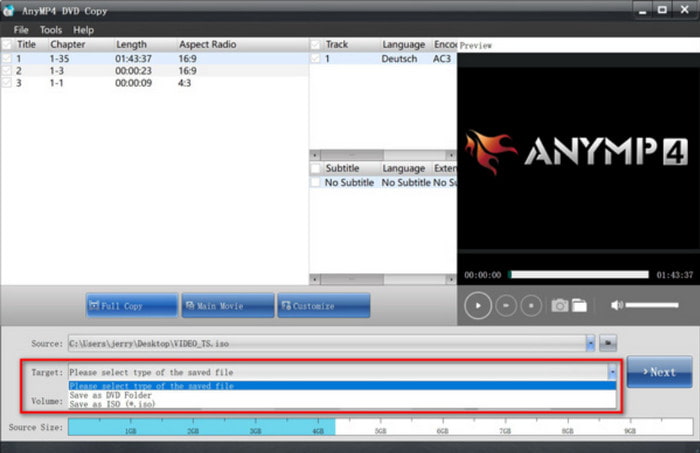
Passo 3.Prima di masterizzare un ISO su DVD su Windows 10/11, assicurati di regolare la dimensione del file di destinazione, rimuovere il codice regionale e modificare altre impostazioni. Alla fine, fai clic su Inizio pulsante per avviare il processo. Attendere il completamento del programma di copia.
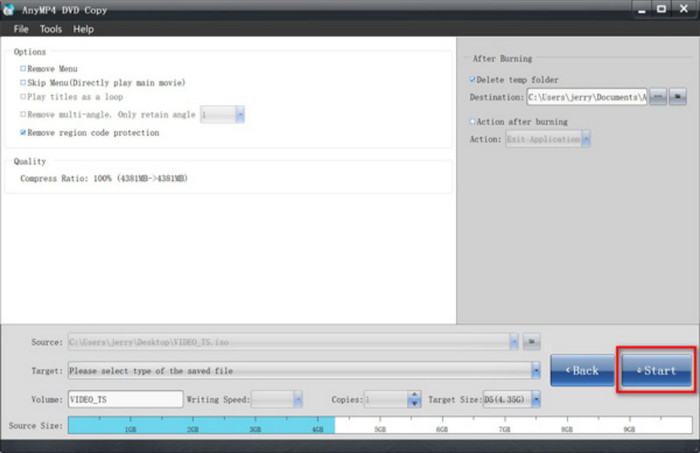
AnyMP4 DVD Copy è la scelta migliore per una conversione ad alta velocità con un processo di masterizzazione ISO di alta qualità garantito.
Parte 2. Masterizza ISO su DVD su Windows 10
Microsoft ha il masterizzatore ISO su DVD predefinito su Windows 10, ma dovrai installare un'applicazione di terze parti, ovvero l'app Immagine ISO di Windows 10. Questa soluzione aiuterà a masterizzare un CD e creare un'installazione avviabile di DVD, supporti e altro. L'unico problema con questo metodo è il tempo di elaborazione, che può anche portare alla perdita di dati. Tuttavia, vale la pena provare a masterizzare gratuitamente la ISO di Windows 10 su DVD.
Passo 1.Scarica il masterizzatore ISO su DVD da Microsoft Store. Preparare e inserire un disco vuoto nel computer. Quindi, premi contemporaneamente i pulsanti Windows ed E sulla tastiera.
Passo 2.Quando File Explorer viene aperto, cercare il file e fare clic con il pulsante destro del mouse su di esso. Scegli il Masterizza immagine disco opzione dall'elenco a discesa.
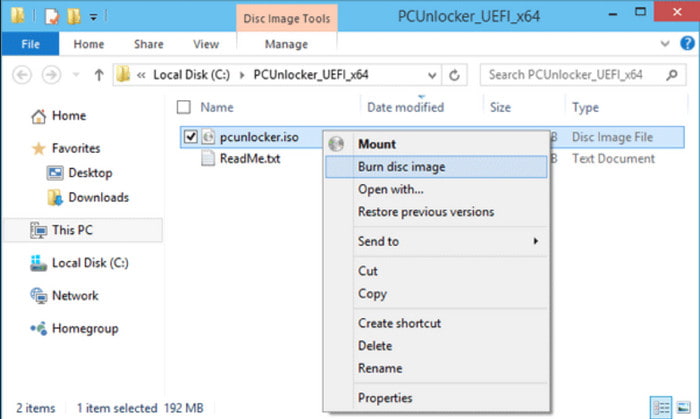
Passo 3.Clicca su Disk Burner pulsante dalla finestra Masterizzatore immagini disco di Windows. Scegli il CD richiesto o DVD dall'elenco. Puoi verificare se il file ISO viene masterizzato dopo il processo selezionando l'opzione Controllare il disco dopo la masterizzazione opzione. Clicca il Bruciare e attendi fino al termine della masterizzazione di un ISO su DVD su Windows 10.
Quando si tratta di strumenti integrati, Windows 10 ha il masterizzatore DVD predefinito. È adatto per DVD avviabili e file video. Ma è meglio tenere traccia del processo poiché può rovinare il risultato.
Parte 3. Masterizza ISO su DVD su Windows 8
Se utilizzi Windows 8, puoi fare affidamento sul masterizzatore di immagini disco di Windows integrato. Lo strumento consente di creare un DVD o CD registrabile con estensioni di file .iso e .img. Il metodo è semplice poiché fornisce già le impostazioni per un processo di masterizzazione efficace. D'altra parte, non supporta la creazione di file immagine disco senza un programma di masterizzazione di DVD o CD di terze parti installato. Ma per ora vediamo come scrivere ISO su DVD su Windows 8.
Passo 1.Inserisci un disco vuoto nell'unità ottica del tuo computer. Passare alla finestra Start e selezionare l'opzione Computer.
Passo 2.Dal di Windows Explorer, individua il file immagine del disco e aprilo, quindi scegli il file Masterizzatore di dischi opzione. In alternativa, puoi verificare se l'immagine ISO è stata creata correttamente selezionando la casella di controllo Verifica disco dopo la masterizzazione. Fare clic sul pulsante Masterizza per procedere.
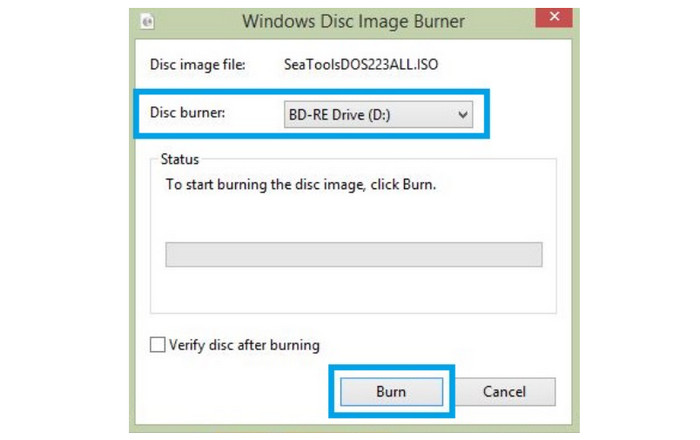
Con il masterizzatore DVD predefinito di Windows 8, puoi creare i migliori DVD utilizzando file IMG e ISO. Inoltre, può essere facilmente configurato con.
Parte 4. Masterizza ISO su DVD su Windows 7
Originariamente, Windows 7 poteva masterizzare ISO e creare un DVD avviabile montaggio ISO. Ma poiché la versione di Windows è già obsoleta, la masterizzazione di un file immagine richiederà più tempo senza alcuna garanzia che il file venga inserito correttamente. Ma proprio come Windows 8, avrai bisogno di alcune configurazioni per masterizzare ISO su DVD:
Passo 1.Scarica il file ISO di Windows 7 con la versione esatta del codice prodotto. Inserisci il disco vuoto e fai clic con il pulsante destro del mouse sull'immagine ISO dalla cartella.
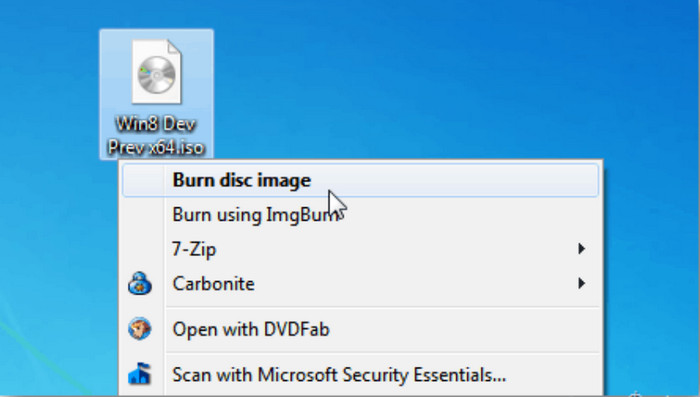
Passo 2.Se disponi di più strumenti per la masterizzazione, seleziona quello giusto. Successivamente, fai clic sul pulsante Masterizza per elaborare il file ISO. A seconda della dimensione del file, il processo potrebbe richiedere del tempo.
È comunque possibile utilizzare il masterizzatore DVD predefinito di Windows 7. Tuttavia, è meglio cercare un'alternativa poiché è obsoleta e potrebbe non funzionare con i file ISO moderni.
Parte 5. Domande frequenti sulla masterizzazione di ISO su DVD su Windows 11/10/8/7
-
Perché l'ISO di Windows 11 non si adatta al DVD?
Il file ISO di Windows ha una dimensione di circa 5 GB. Ciò significa che non si adatta a un DVD standard. Sarà necessario utilizzare un DVD a doppio strato per ottenere più spazio di archiviazione dei dati.
-
Quale programma Windows masterizza ISO su DVD?
Puoi provare ImgBurn, PowerISO, WinISO, Free ISO Burner e AnyBurn. La maggior parte di questi strumenti sono disponibili su Microsoft Store per masterizzare immagini ISO su DVD su Windows 10, 8 e 7.
-
Windows può masterizzare ISO su DVD?
SÌ. Windows ha un masterizzatore ISO integrato che puoi utilizzare su qualsiasi versione. Inoltre, gli strumenti ti consentono di copiare file ISO su DVD senza installare software di terze parti.
-
Il file ISO deve essere su DVD?
Dipende se desideri archiviare i file ISO sul tuo dispositivo invece di masterizzarli su un DVD. Il formato aiuta a memorizzare dati più grandi in un singolo file, rendendo possibile un trasferimento o una masterizzazione rapidi. Tuttavia, valuta la possibilità di masterizzare file ISO su DVD per evitare di danneggiarli con possibili virus o malware.
Concludendo
In questo momento puoi verificare se la versione di Windows sul tuo dispositivo è in grado di farlo masterizza ISO avviabile su DVD su Windows 10/8/7. Sebbene siano presenti impostazioni integrate per aiutarti a masterizzare i file immagine, puoi anche provare AnyMP4 DVD Copy come strumento alternativo. Funziona meravigliosamente con output di alta qualità ed è un convertitore da ISO a DVD. Provalo gratuitamente facendo clic sul pulsante Download. Condividi l'articolo con le persone che hanno bisogno di aiuto per masterizzare file ISO sui propri computer.
Altro da Blu-ray Master
- Come convertire ISO in MKV su Windows e Mac [Facile da seguire]
- Come estrarre brani da un ISO [Tutorial aggiornato 2024]
- 4 migliori convertitori da ISO a MP4 gratuiti ea pagamento [senza filigrana]
- 4 migliori convertitori da ISO a MKV [Sicuro e protetto per il tuo dispositivo]
- 8 ottimi convertitori da MP4 a ISO per avere ISO di qualità senza perdita
- Che cos'è e come montare un ISO su Windows 10 e 11


